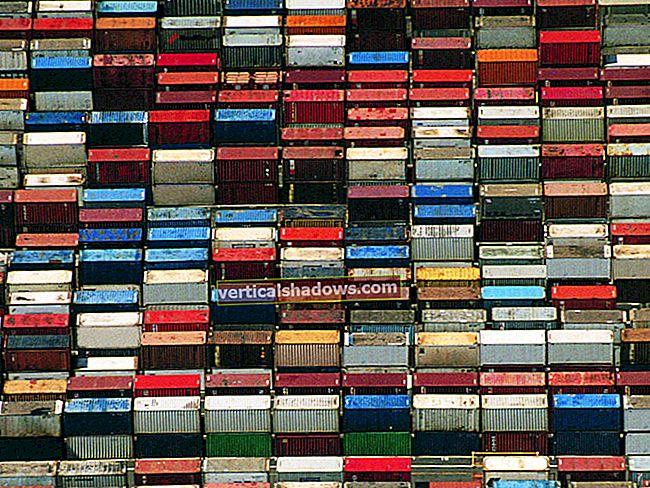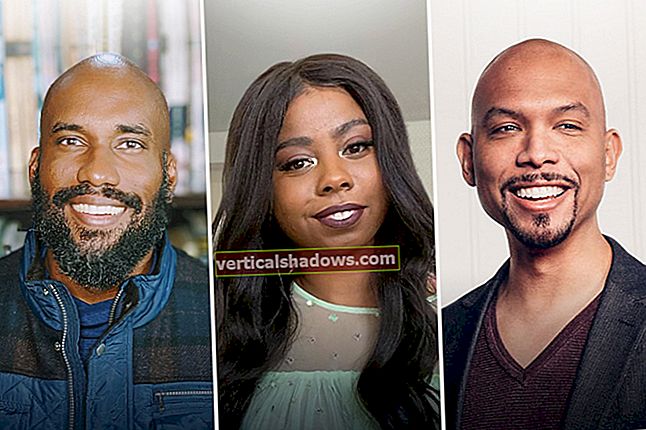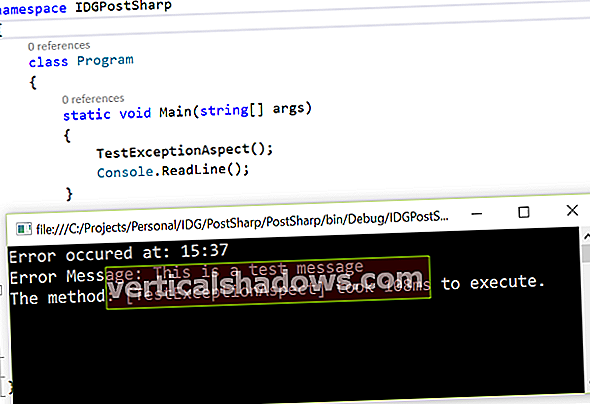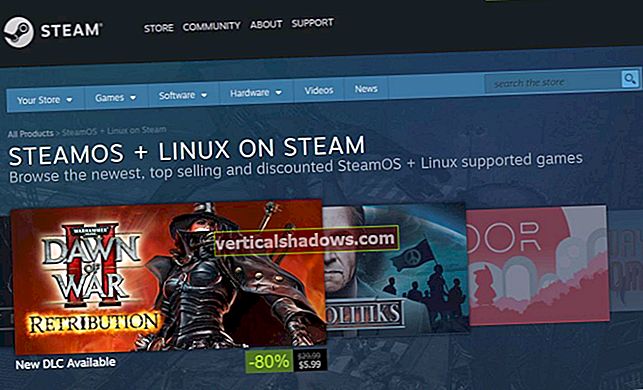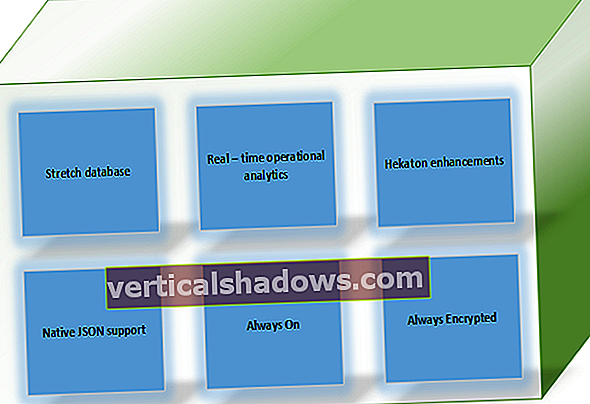Lantronixs nullkonfigurerte AirPrint-rutere gjør mobilutskrift enkelt
Det grunnleggende løftet om AirPrint var nullkonfigurasjonsutskrift fra iOS-enheter. Fest en AirPrint-skriver til nettverket, og den er tilgjengelig for alle iOS-enheter i det nettverkssegmentet fra iOS-appers delmenyer. Ingen drivere å installere, ingen konfigurasjon av noe slag - det spiller ingen rolle hvilken server eller PC du bruker, eller om du til og med bruker dem.
Lantronix xPrintServer-apparater tar det samme konseptet og legger det i en liten utskriftsserver som du kan koble til hvilken som helst Ethernet-port. Når den er tilkoblet og får strøm, oppdager xPrintServer skriverne på nettverket ditt, og AirPrint-aktiverer de som ikke har AirPrint innebygd. Det er virkelig så enkelt. xPrintServer gjenkjenner også noen skriveralternativer, for eksempel tosidig utskrift, og gjør de tilgjengelige via Share-menyen Skriveralternativer.
En nettkonsoll for når du vil ha mer enn plug-and-play. Det meste av tiden er det så enkelt som å koble xPrintServer til nettverket og la den finne skriverne for deg. xPrintServer støtter ikke alle skrivere, selv om listen over støttede skrivere sannsynligvis dekker det de fleste bedrifter bruker. Via en nettbasert konsoll kan du manuelt legge til skrivere i listen som xPrintServer autodetekterer; Jeg måtte gjøre det for å få det til å se en Brother MFC-8840DN, en arbeidshest multifunksjonsenhet. Etter det var Brother bare en annen skriver på nettverket for iOS-enheter. (En firmwareoppdatering utgitt 27. juli oppdager nå og setter opp den aktuelle Brother-modellen.)
Du kan også bruke nettkonsollen til å fjerne skrivere fra iOS-synligheten, og hindre at iOS-enheter får tilgang til følsomme eller dyre å betjene skrivere. Den passordbeskyttede konsollen er også der du installerer firmwareoppdateringer, administrerer utskriftskøen (for eksempel å slette utskriftsjobber), angir skriverens metadata (for eksempel plassering eller vennlig navn) og konfigurerer brukere (for når du vil begrense utskriften til bestemte personer). Det er en godt designet konsoll som lar deg administrere AirPrint-miljøet utover standard "plug and play, all access" -modus.

Jeg fant ut at manuelt tilføyde skrivere ikke alltid var synlige på nettverket. Når jeg brukte en D-Link DIR-655-ruter, måtte jeg ofte gå til xPrintServer-konsollsiden og oppdatere skriveren for å gjøre den synlig igjen. På en Netgear WNDR4500-ruter forsvant skriverne manuelt lagt til, men kom tilbake etter noen få forsøk på å velge en skriver fra iOS-enheten. Jeg trengte ikke å gå til xPrintServer for å aktivere dem på nytt, som jeg gjorde med den eldre DIR-655.
Velge mellom nettverks- og hjemmeutgavene. Det er to versjoner av xPrintServer: $ 150 Network Edition, som støtter et ubegrenset antall nettverkstilkoblede skrivere, selv om selskapet sier at ytelsen forringes etter omtrent et dusin, og $ 100 Home Edition, som støtter bare to nettverksskrivere, men like mange som åtte USB-skrivere koblet direkte til xPrintServerens USB-port. (Du trenger en USB-hub for å koble mer enn én skriver til den.)
Verdien av den USB-tilkoblingen avhenger av om du bruker USB-skrivere, og i så fall om du også har en ruter som støtter slike skrivere, slik de fleste forbrukerklasse gjør i dag. Hvis du har skriverne dine koblet til en ruters USB-port, gjør det dem nettverksskrivere synlige for xPrintServer som en nettverksskriver - du trenger ikke å bruke USB-porten på Home Edition.
Valget mellom Network Edition og Home Edition kommer ned til antall skrivere du har, og om du trenger en USB-port for å koble en skriver til nettverket. Prisforskjellen på $ 50 er bare en liten faktor.
Hvis du velger Home Edition, vær oppmerksom på at Lantronix er seriøs når det gjelder grensen for to nettverksskrivere. På iOS-enheten din ser du alle kompatible nettverksskrivere, oppført i alfabetisk rekkefølge. Men bare de to første vises som aktive, og dette kan brukes til utskrift. Hvis de to nettverksskriverne du vil bruke med Home Edition ikke er først på listen, kan du gå til nettkonsollen for å skjule skriverne du ikke vil skal vises. Paret du vil vil da bli aktivt.